
发布时间:2022-11-02 11: 45: 13
品牌型号:联想GeekPro 2020
系统: Windows 10 64位专业版
软件版本: mathtype 7
在编写数学习题、数学计算公式时,常会使用到乘号、除号等运算符号。其中,除号可能会运用分数、除号等形式呈现。那么,如果是使用mathtype数学公式编辑器时,mathtype除号在哪?让我们一起来总结快速输入MathType除号的方法。
一、mathtype除号在哪
除号在数学习题中,常会使用到一根短横线,以及横线上下两点来表示;而在一些数学公式、高等数学运算中,又会常使用分数的形式表示除号。那么,在常用的数学公式编辑器mathtype中,以上类型的除号在哪?
1.短横线加上下两点的除号
mathtype大部分的运算符号都能在软件编辑区上方的快捷工具栏中找到。由于工具栏的大小限制,其中的符号无法全部显示在缩略图中,但点击一下工具栏的功能按钮,即可展开其中的符号。
如图1所示,mathtype的除号位于第一行的第四个功能按钮。展开功能,即可找到短横线加上下两点的除号。
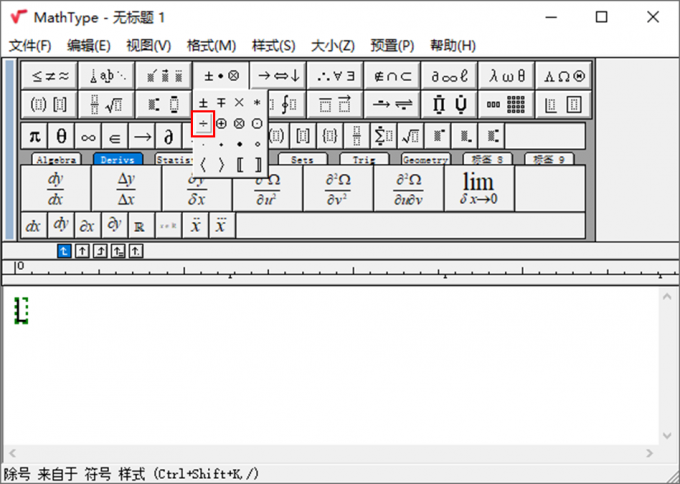
2.分数形式除号
在一些公式或高级数学运算中,更倾向会使用分数式的除号。而分数形式的除号同样可在快速工具栏中找到。
如图2所示,展开第二行第二个分数与根号功能按钮,即可找到各种形式的分数符号,有横线形式的,也有斜线形式的。
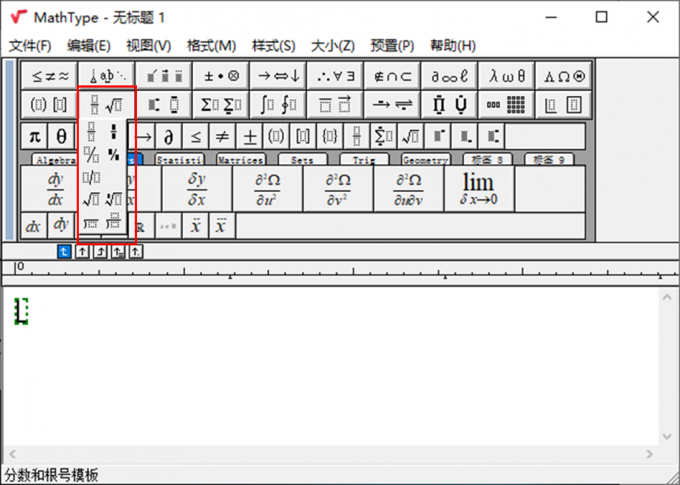
3.插入符号
除了可以在mathtype的快捷工具栏找到除号符号外,也可以通过插入符号的方式获取除号符号。mathtype的符号库种类丰富齐全,大部分数学公式符号都能在这里找到,并可通过关键字搜索的方式快速查找符号。
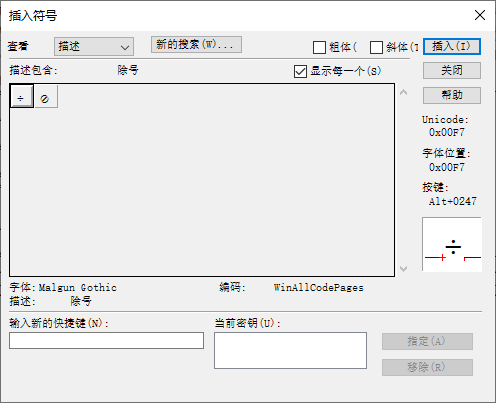
二、总结快速输入MathType除号的方法
上述简单讲解了mathtype除号在哪?接下来,一起来总结下快速输入mathtype除号的方法。
1.快捷工具栏输入。这是比较简单的方法,通过mathtype编辑区上方的快捷工具栏,即可快速输入横线加上下两点除号、分数除号。
2.插入符号输入
插入符号输入是通过搜索的方式输入除号。如图4所示,打开插入符号功能后,将符号查看的条件设置为“描述”,然后点击“新的搜索”,在弹出的关键字输入框中填入“除号”,即可快速查找到横线加上下两点的除号。
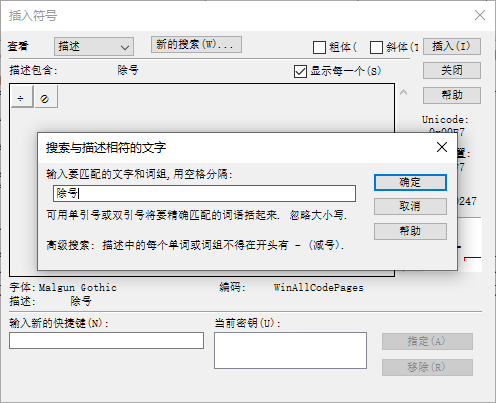
3.手写输入
如果是要输入一段包括除号的数学运算,也可以使用mathtype的手写输入功能。如图5所示,打开编辑菜单中的“打开数学输入面板”。
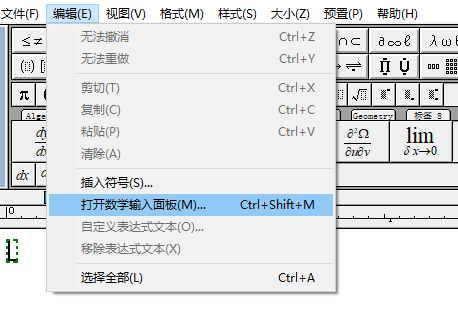
接着,如图6所示,在mathtype的数学输入面板中,将数学运算手写到面板中。mathtype会自动根据手写内容识别其数学运算内容,并显示在左上角的表达式框中。确认式子无误后,点击右下角的“insert”,即可将式子输入到编辑区中。
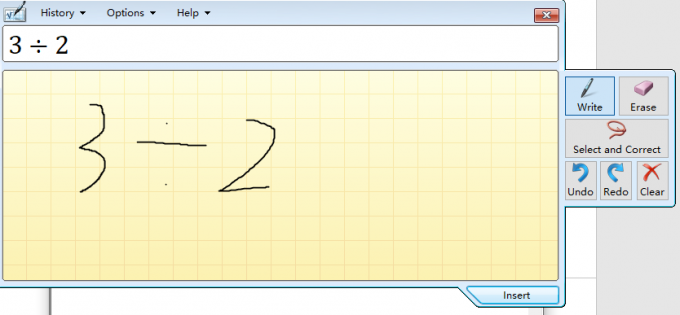
4.输入短除法
除了常规除号外,mathtype也能利用通过符号的组合构建短除法的式子。
如图7所示,先使用mathtype的方框功能按钮输入左半下角的方框。
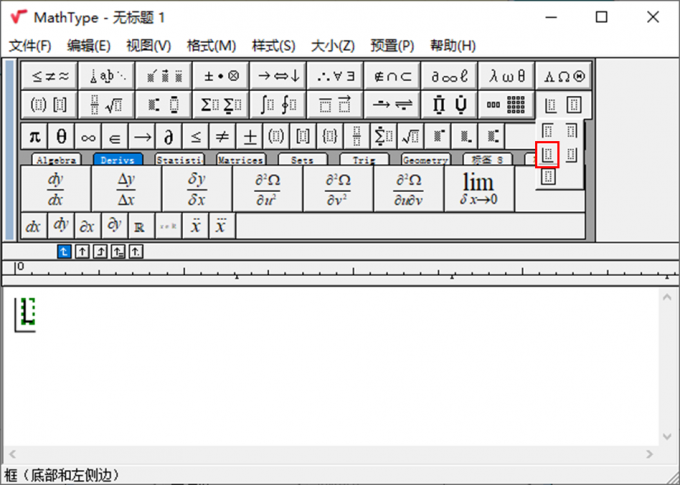
接着,如图8所示,展开矩阵功能按钮,输入一个1X2矩阵,并将数字输入到矩阵中。
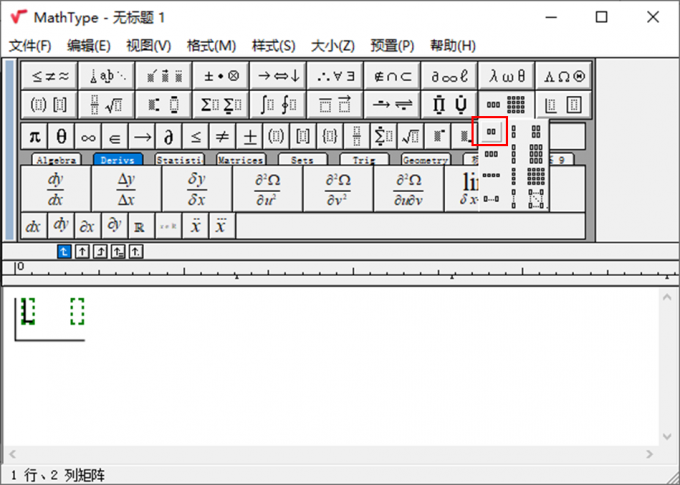
在上述矩阵中分别输入25、35两个数字后,如图9所示,在方框的左侧输入公因子数字5。
接着,在方框下方再添加一个1X3的矩阵,并将提取公因子后的得数5、7输入到对应的矩阵中,即可完成短除法的编辑。
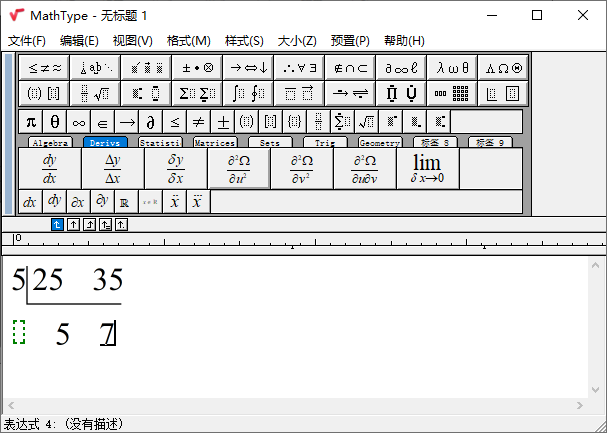
三、小结
以上就是关于mathtype除号在哪,总结快速输入MathType除号的方法的相关内容。Mathtype的除号输入方法丰富,可通过快捷工具栏、插入符号、手写等方法输入。除此之外,mathtype也能进行短除法、列竖式除法等除法形式的编辑,感兴趣的话可前往mathtype的中文网站继续了解。
作者:泽洋
展开阅读全文
︾